Mnoho antivírusových produktov používa na identifikáciu typu hrozby vírusovú značku. Aj keď niektoré vírusové značky majú zriedkavú pravdepodobnosť, že budú falošne pozitívne, o mnohých je známe, že čierne programy a súbory na čiernu listinu uvádzajú. To je prípad IDP.generický vírus značka a ľudia chcú vedieť, či ide o falošný príznak.
Čo je IDP.generický vírus
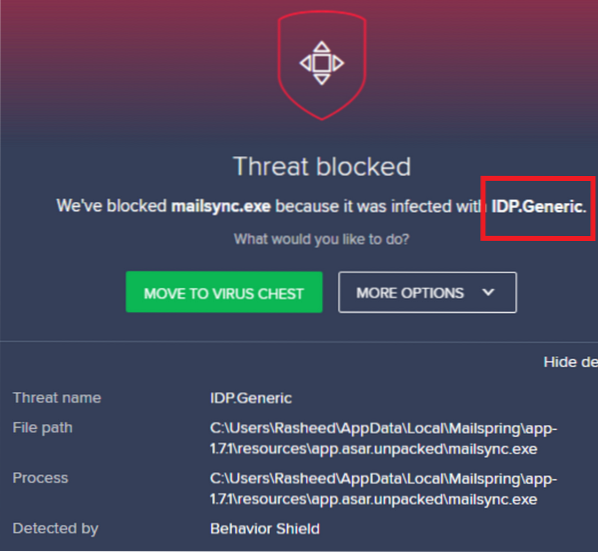
V tomto článku sa budeme zaoberať významom IDP.generický vírusový štítok a ako overiť, či je pravý.
Čo je IDP.značka generického vírusu?
IDP.značka generického vírusu je typ heuristickej detekcie, čo znamená, že antivírus zistil neobvyklé správanie mnohých súborov v systéme. V prípade IDP.všeobecný, nájdený vírus má byť malwarom na krádež údajov. Táto značka je však dobre známa pre falošné poplachy. Preto je dôležité zistiť, či je alebo nie je súbor označený IDP.generická značka je bezpečná alebo nie.
- Na kontrolu súboru použite VirusTotal
- Naskenujte svoj systém pomocou iného antivírusu
- Použite nástroj na odblokovanie súborov
Na identifikáciu bezpečnosti súboru označeného IDP.generická značka vírusu, vyskúšajte nasledujúce metódy:
1] Pomocou nástroja VirusTotal skontrolujte súbor
Virustotal je vynikajúci bezplatný nástroj na kontrolu pravosti ľubovoľnej webovej stránky alebo súboru. Ak chcete skontrolovať, či je súbor označený IDP.všeobecná značka vo vašom systéme je falošne pozitívna (alebo nie), kliknite pravým tlačidlom myši na súbor v sekcii karantény vášho antivírusového softvéru a vyberte možnosť otvorenia umiestnenia súboru.
Nahrajte príslušný problémový súbor.
Nechajte program VirusTotal skontrolovať súbor a nahlásiť, či je súbor bezpečný alebo nie.
2] Naskenujte svoj systém pomocou iného antivírusu
Niektoré antivírusové softvérové produkty sú niekedy príliš ochranné. V takom prípade môžete na kontrolu falošného príznaku použiť inú antivírusovú sadu.
Môžete tiež zvážiť bezplatný softvér Windows Defender na dvojitú kontrolu súboru.
Prípadne môžete použiť tieto bezplatné samostatné antivírusové skenery alebo bezplatné antivírusové softvérové produkty.
3] Použite nástroj na odblokovanie súborov
V prípade, že je súbor uzamknutý, nebudete ho môcť priamo vymazať. V takom prípade môžete použiť nástroj Free File Unlocker. Tento nástroj vám pomôže odomknúť a neskôr odstrániť súbor z vášho systému.
Dúfam, že to pomôže pri riešení vášho problému.
Prečítajte si ďalšie: Čo je ctfmon.exe?
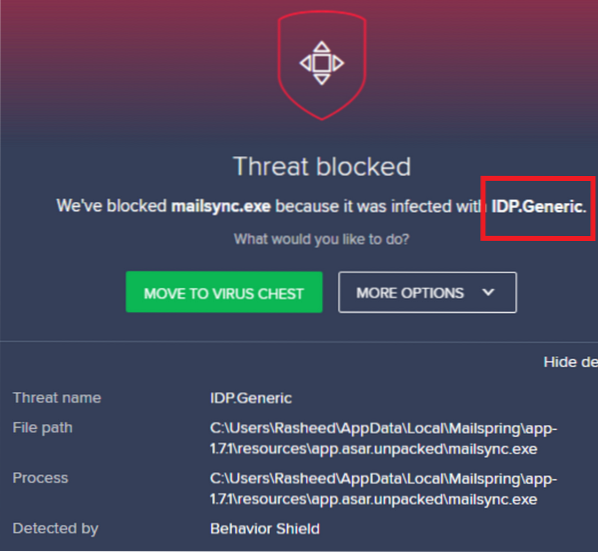
 Phenquestions
Phenquestions


